Top 10 Aplicativos para transferir fotografias para iPhone e iPad
| Nome | Preço | Classificação | Tamanho | Exigência OS |
|---|---|---|---|---|
| Fotolr Photo Album | Livre | 4.5/5 | 20.1MB | iOS 3.2 ou posterior |
| Simple Transfer | Livre | 5/5 | 5.5MB | iOS 5.0 ou posterior |
| Dropbox | Livre | 5/5 | 26.4MB | iOS 7.0 ou posterior |
| WiFi Photo Transfer | Livre | 5/5 | 4.1MB | iOS 4.3 ou posterior |
| photo transfer app | $2.9 | 4.5/5 | 12.1MB | iOS 5.0 ou posterior |
| Image Transfer | Livre | 4/5 | 7.4MB | iOS 6.0 ou posterior |
| Wireless Transfer App | $2.99 | 4/5 | 16.7MB | iOS 5.0 ou posterior |
| Photo Transfer WiFi | Livre | 4/5 | 22.2MB | iOS 8.0 ou posterior |
| Photo Transfer Pro | $0.99 | 4/5 | 16.8MB | iOS 7.0 ou posterior |
| PhotoSync | $2.99 | 4/5 | 36.9MB | iOS 6.0 ou posterior |
1. Fotolr Photo Album - transferir e gerenciar fotos
Fotolr é um aplicativo de transferência de fotografias perfeito para iPad e iPhone. Ele tem uma interface agradável, você não precisa de nenhum cabo e está salvo do incômodo de carregar um cabo extra o tempo todo. Ele não só transfere fotos do iPad e iPhone para o computador e vice-versa, também compartilha-las diretamente para os sites de redes sociais. Ele também pode classificar suas fotos através do estabelecimento de diferentes álbuns e colocando fotos diferentes nos diferentes álbuns. As fotos são mostradas como se você estiver assistindo a um calendário e até mesmo a localização geográfica será marcado a ela.
Saiba mais sobre Fotolr Photo Album - transferir e gerenciar fotos aqui

2. Transferência simples
É apenas mais um dos melhores para a transferência de fotos do iPad e iPhone e já foi baixado mais de um milhão de vezes. É muito fácil copiar fotos do iPad e iPhone para o seu computador e também preserva a Meta-dados das fotos. Todos os seus álbuns de fotos e vídeos no seu computador podem ser transferidos para o iPad e iPhone via Wi-Fi. Ele fornece mecanismo de proteção, ou seja você pode configurar uma senha para acessá-lo. Também impôs nenhum limite no tamanho da foto transferida, portanto, você está completamente livre. Ele também funciona em todos os sistemas operacionais, incluindo Windows e Linux. Há uma limitação embora na versão gratuita só as primeiras 50 fotos podem ser transferidas, depois você vai ter que pagar por isso.
Saiba mais sobre Simple Transfer aqui

3.Dropbox
Dropbox oferece um serviço baseado em nuvem para você, o que lhe permite tirar fotos em qualquer lugar e compartilhá-las com facilidade. Uma vez que você transferir fotos do iPad e iPhone para Dropbox, pode acessá-las facilmente em seu computador, web e outro dispositivo. Oferece-lhe 2 GB de espaço livre em nuvem. Para mais, você precisa pagar por isso. Se você gosta de algumas fotos, pode adicioná-los a favorita, e poderá visualizá-las offline.
Saiba mais sobre Dropbox aqui
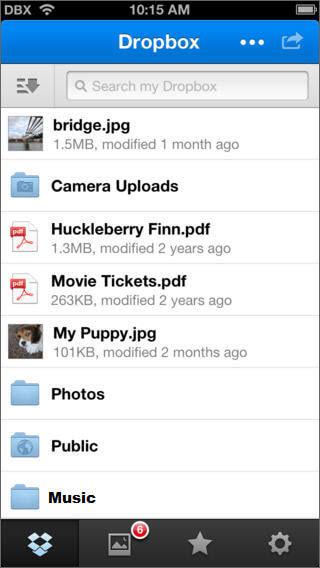
4.WiFi photo transfer
É também um método sem fios para transferir fotos. Ele pode ser usado para a transferência em massa e também vídeos. A melhor parte dele e que os metadados das fotos pode também ser transferidos, e não requer qualquer trabalho por parte do usuário.
Saiba mais sobre WiFi Photo Transfer aqui
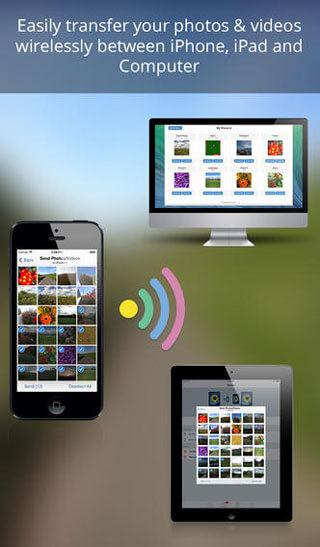
5.Photo Transfer app
Photo Transfer app, como o próprio nome sugere, é usado principalmente para transferir fotos e vídeos entre o seu iPad, iPhone, PC e Mac através de WiFi. Ele pode facilmente transferir todos os dados multimédia do seu telefone para seu computador e vice-versa.
Ele também pode ser usado para transferir fotos entre iPhone e iPad e também vídeos em HD entre quaisquer dois dispositivos da Apple. Ele também preserva os metadados da foto. A transferência de fotos ocorre em formato bruto e nenhuma conversão de formato ocorre. Qualquer navegador pode ser usado e é completamente independente do navegador utilizado. Há também um aplicativo de desktop para isso e a transferência pode ser ainda mais simples. Finalmente, você terá que pagar apenas uma vez por a aplicação e você pode usá-la para o resto da sua vida para transferir fotos entre seus dispositivos Apple e para o seu computador sem complicações.
Saiba mais sobre Photo Transfer app aqui
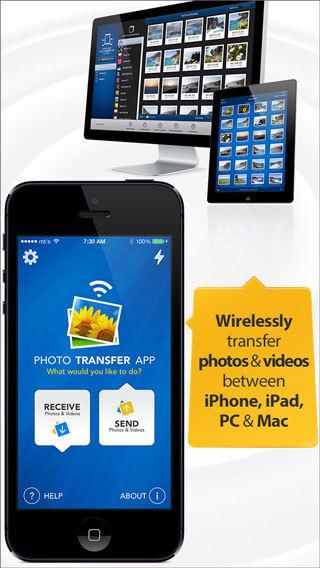
6.Image Transfer
Image Transfer é para você transferir livremente imagens entre o seu iPad, iPhone e PC com Wi-Fi para que você não precise de nenhum cabo USB. É muito fácil e confiável para usar e tudo que você precisa é de seus dispositivos e, em seguida, conectá-los a Wifi. Não há necessidade de usar e-mail. Então você deve dar-lhe uma tentativa.
Saiba mais sobre Image Transfer aqui
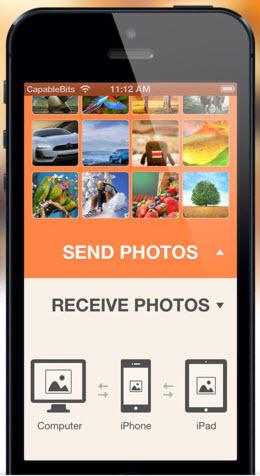
7. Wireless Transfer App
Este é um novo aplicativo de transferência de fotos que você pode usar para transferir suas fotos entre quaisquer dispositivos como iPad e iPhone. Também pode usá-la para fazer backup de suas fotos. A única carência é que ele vai custar US $ 2,99, por isso tem de tentar para julgar.
Saiba mais sobre Wireless Transfer App aqui
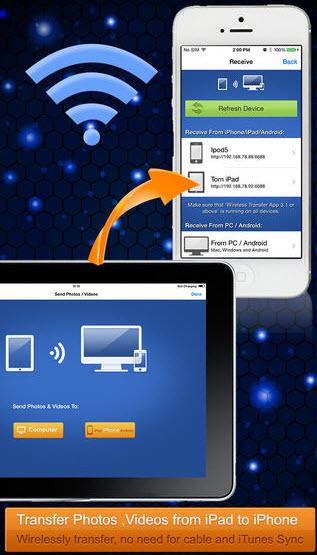
8. Photo Transfer WiFi
Aqui é outra opção para você transferir suas fotos para o iPad ou iPhone com facilidade. E ele classifica top 10 em 55 países. Portanto, você deve dar uma chance.
Saiba mais sobre Photo Transfer WiFi aqui
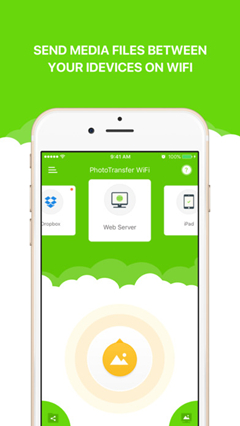
9. Photo Transfer Pro
Com Photo Transfer Pro, você pode transferir qualquer foto entre o seu iPad, iPhone ou até mesmo computadores. Você pode até mesmo acessar suas fotos através de um navegador, enquanto o seu computador e seus dispositivos móveis estão sob a mesma rede.
Saiba mais sobre Photo Transfer Pro aqui
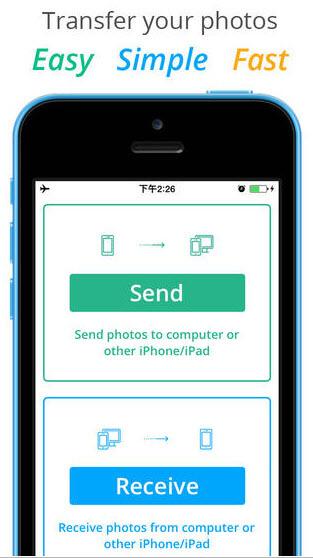
10. PhotoSync
PhotoSync, a melhor maneira de compartilhar e transferir suas fotos para qualquer plataforma. E você também pode usá-lo para fazer backup de suas fotos. É fácil, conveniente e muito inteligente para trabalhar embora custa US $ 2,99 do seu bolso.
Saiba mais sobre PhotoSync aqui
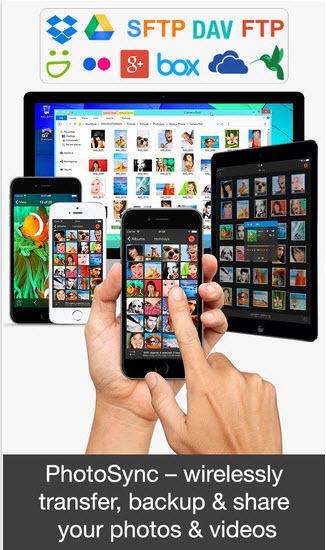
Parte 2. Melhor Solução para transferir fotos do iPad.
iPad é definitivamente um dos melhores Tablet em sua categoria, com características surpreendentes, qualidade de som e uma excelente câmara. Há um grande número de fotos geralmente armazenados no iPad que não só ocupam muito espaço, mas também criar problemas para o gerenciamento de outras informações e dados no dispositivo. Assim, a transferência de fotos do iPad para computador irá poupar espaço no iPad e também irá manter o seu backup.
Embora iTunes pode ser usado para essa transferência, mas se você não está confortável com o processo complicado, então não se preocupe, como Wondershare TunesGo - iOS Transfer é um tal programa que lhe permitirá transferir fotos com apenas alguns cliques sem quaisquer dificuldades. O software pode transferir fotos para iPad, transferir vídeos, arquivos de música e outros dados entre dispositivos iOS, para o iTunes e PC. O software permite gerenciar dados, bem como ter o backup e restaurar a biblioteca do iTunes para que seus dados importantes não sejam perdidos.
Características chaves:
• Transferir foto, música, vídeo, contactos, mensagens e muito mais entre os dispositivos da Apple e PC/Mac sem o iTunes.
• Transferir data entre dispositivos iOS diretamente.
• Transfira fotos, músicas (comprada/baixada), listas de reprodução, filmes, programas de TV, vídeos de música, podcasts, iTunes U e livros de áudio entre os dispositivos da Apple e iTunes.
• Converter fotos ao vivo para GIF.
• Criar GIF a partir de imagens ou vídeos
• Consertar & otimizar informações incompletas ID3 das canções, capa do álbum diretamente para o iPhone.
• Converter automaticamente os formatos de música iOS não suportados para aqueles compatíveis.
• Exportar inteligentemente arquivos exclusivos para iTunes e filtrar automaticamente os arquivos duplicados.
• Inteligentemente mesclar todos os contatos duplicados.
• Perfeito backup/restauração da biblioteca do iTunes.
Passos para a transferência de fotos do iPad para o PC usando TunesGo
Passo 1 Baixar, instalar e abrir TunesGo em seu PC e conectar iPad
Primeiro de tudo, você precisa baixar TunesGo no seu PC e, em seguida, instalá-lo. O software é simples de instalar e não tem qualquer anúncio plugin- ou malware. Além disso, você também não precisa de instalar qualquer aplicativo de terceiros no seu dispositivo iPad ao utilizar este software. Após instalar o software, conecte seu iPad ao seu PC usando um cabo USB.
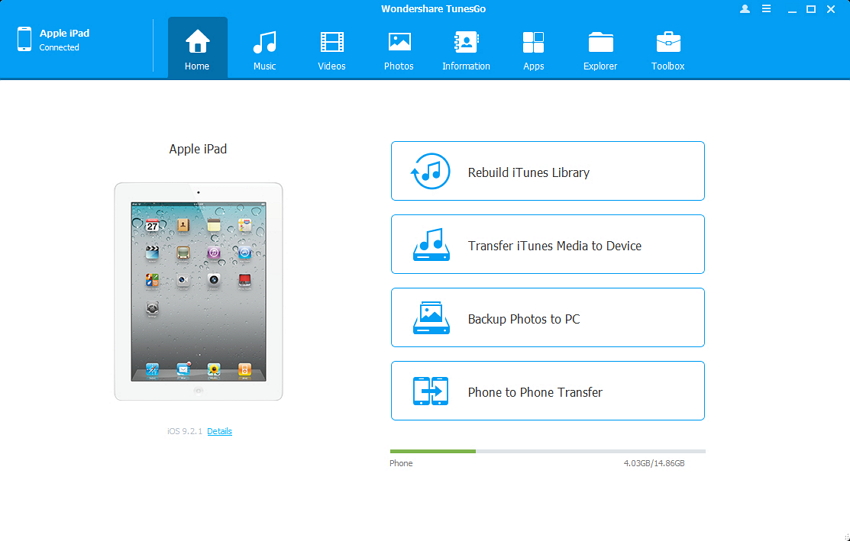
Passo 2 Selecione as fotos para transferir
Em seguida, você precisa selecionar as fotos que você deseja transferir do iPad para o computador. Para isso, sob o dispositivo iPad na interface TunesGo, selecione a opção "Fotos" na parte superior da interface principal e vá para um dos determinados tipos de fotografias: Camera Roll, libraria de fotos, fotos transmitidas e fotos compartilhadas, ou o álbum desejado sob um tipo de foto. Agora selecione as fotos, que você deseja transferir.
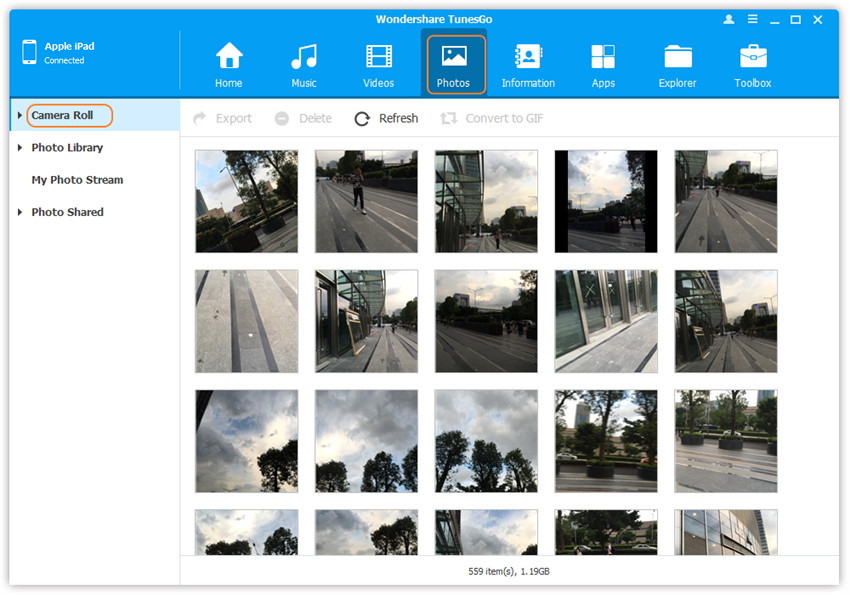
Passo 3 Exportar as imagens selecionadas para o seu computador
Agora, depois de as imagens selecionadas, clique em "Export" no menu superior e, no menu suspenso, selecione "Exportar para o PC" e, em seguida, dar o local desejado e pasta em seu PC onde deseja transferir as imagens. Uma vez que a pasta de destino é dada, clique em OK e as imagens serão transferidas para lá.
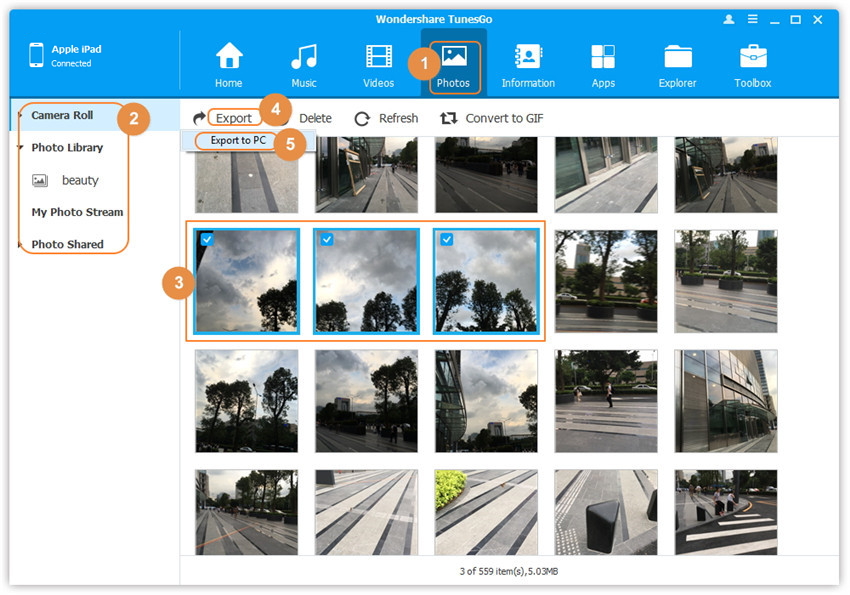
Além de transferir fotos do iPad para o seu PC, você também pode usar TunesGo se você quer saber como transferir vídeos, contatos, músicas de iPad para PC e vice-versa.
